Casio XJ-A142 Guida dell'utente Manuale d'uso
Pagina 59
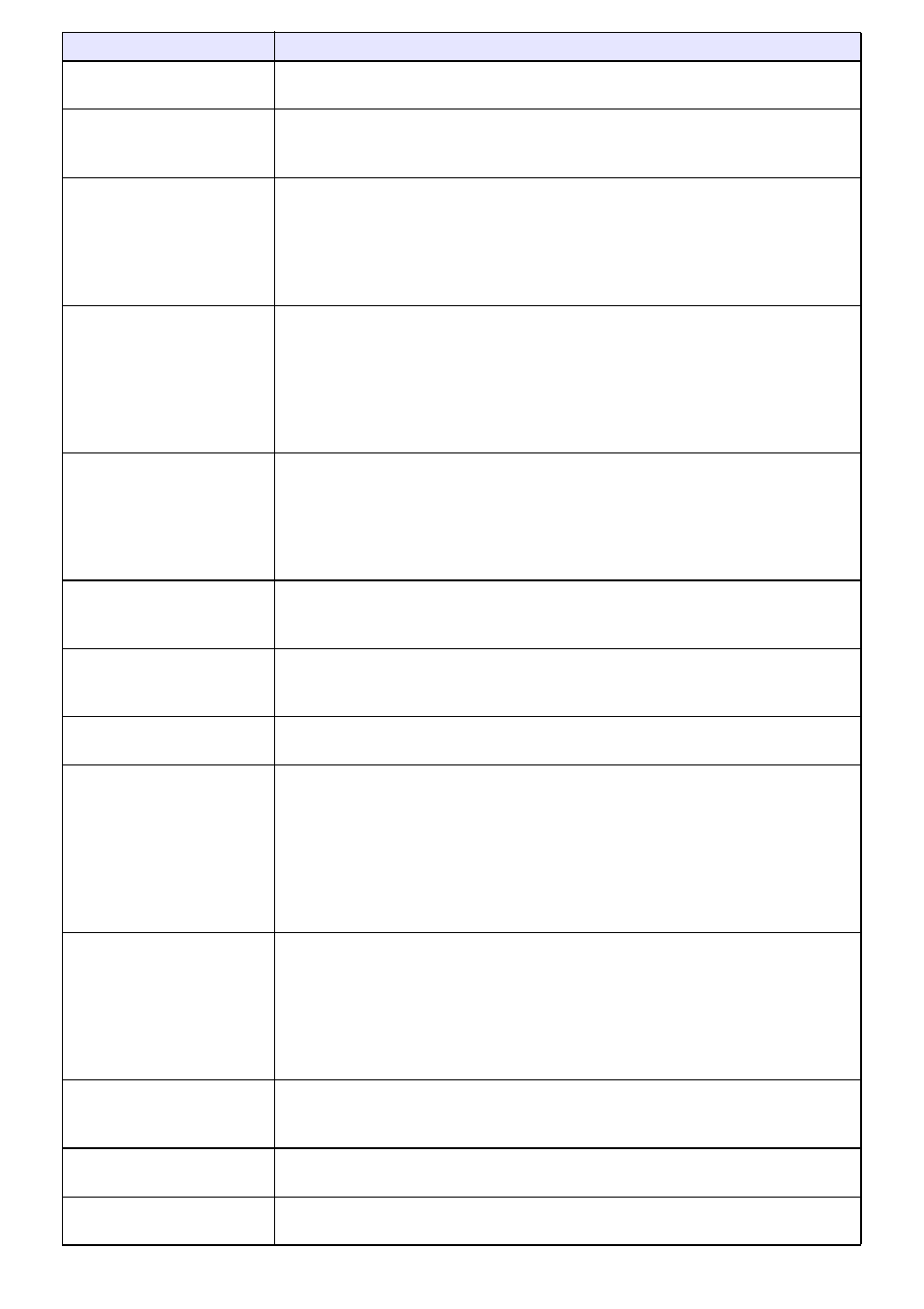
59
Impostazioni schermo 3
Correzione distors trapez
Usare questo sottomenu per eseguire la correzione verticale della distorsione
trapezoidale dell’immagine proiettata.
Impostazioni schermo 3
Rapporto di formato
(RCVHD)
Selezionare un’impostazione del rapporto di formato per l’immagine proiettata.
Per maggiori informazioni, vedere “Per cambiare il rapporto di formato
dell’immagine proiettata (ASPECT)” (pagina 51).
Impostazioni schermo 3
Modo di proiezione
Specificare se la proiezione verrà eseguita dalla parte anteriore dello schermo o dal
retro dello schermo.
Davanti
*: Selezionare questa opzione per proiettare dalla parte anteriore dello
schermo.
Retro: Selezionare questa opzione per proiettare dal retro dello schermo. Questa
impostazione ribalta orizzontalmente l’immagine proiettata dal davanti.
Impostazioni schermo 3
Montaggio a soffitto
Impostare il proiettore per essere sospeso ad un soffitto.
Sì: Selezionare quando il proiettore viene utilizzato sospeso ad un soffitto. Poiché
il fondo del proiettore è rivolto verso l’alto, l’immagine proiettata viene invertita
sia orizzontalmente che verticalmente.
No
*: Selezionare quando il proiettore viene utilizzato su di un tavolo. In questo
modo si proietta l’immagine presupponendo che la parte superiore del
proiettore sia rivolta verso l’alto.
Impostazioni schermo 3
Schermata di avvio
Specificare se deve essere proiettata oppure no, una schermata di avvio
ogniqualvolta si accende l’alimentazione del proiettore, in tal caso selezionare
l’immagine da utilizzarsi come schermata di avvio.
Logo: Proietta un logo incorporato nel proiettore o un logo utente (pagina 74) come
schermata di avvio.
Nessuna
*:Disabilita la proiezione della schermata di avvio.
Impostazioni schermo 3
Scher di nessun segnale
Selezionare una delle seguenti opzioni per l’immagine di proiezione ogniqualvolta non
è presente nessun segnale in ingresso al proiettore: “Blu”
* (schermata blu), “Nero”
(schermata nera), “Logo” (logo incorporato nel proiettore, o logo utente, pagina 74).
Impostazioni schermo 3
Schermata vuota
Selezionare una delle seguenti opzioni per l’immagine di proiezione ogniqualvolta si
preme il tasto [BLANK]: “Blu”
* (schermata blu), “Nero” (schermata nera), “Logo”
(logo incorporato nel proiettore, o logo utente, pagina 74).
Impostazioni schermo 3
Ripristino default del menu
Riportare tutte le voci del menu principale “Impostazioni schermo” alle loro
impostazioni iniziali di default per la sorgente delle immagini attualmente proiettate.
Impostazioni ingresso 3
Terminale COMPUTER (RC)
Specificare il metodo da utilizzare per identificare il segnale in ingresso al terminale
COMPUTER.
Automat
*: Il proiettore identifica automaticamente il segnale in ingresso al
terminale COMPUTER.
RGB: Presuppone sempre che il segnale in ingresso al teminale COMPUTER è un
segnale RGB.
Component: Presuppone sempre che il segnale in ingresso al teminale
COMPUTER è un segnale video component.
Impostazioni ingresso 3
Segnale video (V)
Impostazioni ingresso 3
Segnale S-video (V)
(Solo serie XJ-M)
Specificare il metodo da utilizzare per identificare il segnale video in fase di ingresso
al proiettore (Serie XJ-A: segnale in ingresso al terminale audio/video,
Serie XJ-M: segnale in ingresso al terminale VIDEO o al terminale S-VIDEO).
Automatico
*:Il proiettore identifica automaticamente il segnale video in ingresso.
NTSC, NTSC4.43, PAL, PAL-M, PAL-N, PAL60, SECAM:
Presuppone sempre che il segnale video in ingresso è il tipo di segnale video
specificato.
Impostazioni ingresso 3
Indicat nome segnale
Specificare se il tipo di segnale in ingresso selezionato recentemente deve essere
visualizzato (Sì
*) o non visualizzato (No) quando viene premuto il tasto [INPUT] per
cambiare il segnale in ingresso.
Impostazioni ingresso 3
Ripristino default del menu
Riportare tutte le voci del menu principale “Impostazioni ingresso” alle loro
impostazioni iniziali di default per la sorgente delle immagini attualmente proiettate.
Impostazioni opzioni 1 3
Corr autom distorsione
Abilitare la correzione distorsione trapezoidale automatica (Sì
*) o disabilitare (No).
Usare questa voce di menu: Per fare ciò:
- XJ-A147 Guida dell'utente XJ-A242 Guida dell'utente XJ-A247 Guida dell'utente XJ-A252 Guida dell'utente XJ-A257 Guida dell'utente XJ-M141 Guida dell'utente XJ-M146 Guida dell'utente XJ-M151 Guida dell'utente XJ-M156 Guida dell'utente XJ-M241 Guida dell'utente XJ-M246 Guida dell'utente XJ-M251 Guida dell'utente XJ-M256 Guida dell'utente XJ-UT310WN Guida dell'utente